Bọ ve WhatsApp có nghĩa là gì và cách ẩn bọ ve
Ngày 01 tháng 4 năm 2022 • Gửi đến: Quản lý ứng dụng xã hội • Các giải pháp đã được chứng minh
Nếu bạn là người dùng WhatsApp, chắc chắn bạn đã nhìn thấy những dấu tích nhỏ đó. Chúng là những chỉ báo nhỏ này mà bạn có thể nhìn thấy bên dưới hoặc bên cạnh mọi tin nhắn, bao gồm văn bản, hình ảnh và video mà bạn gửi trên WhatsApp. Không giống như nhiều dịch vụ nhắn tin khác cho đến nay, WhatsApp đã nghĩ ra một điều gì đó độc đáo khi chuyển tiếp trạng thái của một tin nhắn do người dùng gửi.
Ve WhatsApp làm được nhiều việc hơn là chỉ hiển thị một tin nhắn 'đã gửi'. Thay vào đó, họ cũng cho bạn biết liệu tin nhắn bạn đã gửi đã được gửi thành công hay vẫn đang được xử lý, tin nhắn đã được bên kia nhận hay chưa và cuối cùng là bên kia hoặc người liên hệ đã đọc tin nhắn được gửi hay chưa. không phải.
Tuyệt vời, đúng! Tôi nghĩ vậy. Những tiếng ve này bất kỳ ngày nào cũng vui hơn nhiều so với việc chỉ đơn thuần là được thông báo 'đã gửi tin nhắn.'
- Phần 1: Ve WhatsApp có nghĩa là gì? Cách phân biệt giữa các tick khác nhau?
- Phần 2: Ẩn tích WhatsApp
Ve WhatsApp có nghĩa là gì? Cách phân biệt giữa các tick khác nhau?
Có bao nhiêu dấu tích trong WhatsApp? Và, những dấu tích khác nhau này biểu thị điều gì? Chà, thật dễ dàng để tìm ra dấu tích trên WhatsApp. Hãy nhảy vào nó ngay lập tức. Có tổng cộng 3 loại dấu tích WhatsApp.
Nếu bạn thấy một dấu tích WhatsApp màu xám, thì điều đó có nghĩa là tin nhắn của bạn đã được gửi thành công đến người dùng khác, nhưng họ vẫn chưa nhận được.
Bây giờ, thay vì một dấu tích duy nhất, nếu bạn thấy hai dấu tích WhatsApp màu xám trên tin nhắn của mình, thì điều đó cho biết rằng tin nhắn bạn đã gửi, đã được người dùng hoặc liên hệ khác nhận được.
Và cuối cùng, nếu bạn thấy hai tick WhatsApp màu xám đó đã chuyển từ màu xám sang màu xanh lam, thì điều đó rõ ràng cho bạn biết rằng người dùng khác đã đọc tin nhắn mà bạn đã gửi. Cách bạn có thể tìm ra thời gian mà tin nhắn được gửi, nhận và đọc là nhìn vào dấu thời gian nhỏ mà WhatsApp hiển thị ở bên cạnh mỗi tin nhắn hoặc dưới nó.
Đây là ảnh chụp màn hình của tất cả các tick WhatsApp khác nhau, đề phòng trường hợp bạn chưa nhận ra.
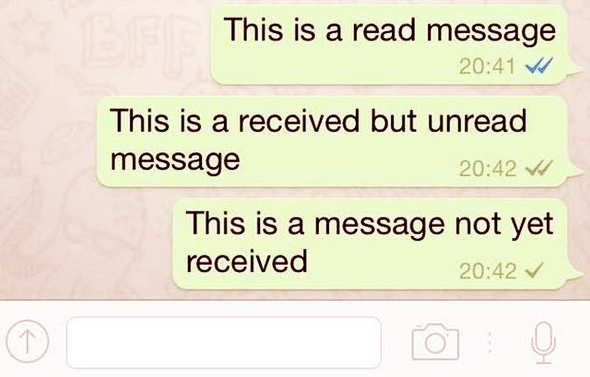
Ẩn tích tắc WhatsApp
Bạn có thể muốn không cho mọi người biết rằng bạn đã đọc tin nhắn của họ. Có thể, bạn không muốn họ nghĩ rằng bạn đang phớt lờ họ, không trả lời họ ngay cả khi đã đọc tin nhắn của họ, vì thực tế đơn giản là bạn đang quá bận với một việc quan trọng hơn là trả lời tin nhắn đó vào thời điểm đó.
Tất cả chúng ta đều đã từng ở trong những tình huống như vậy.
May mắn thay, những người ở WhatsApp cũng đã nghĩ đến những điều xảy ra như vậy và trong bản cập nhật mới nhất của họ, đã cung cấp cho mọi người tùy chọn tắt xác nhận đã đọc. Hôm nay, chúng tôi sẽ hướng dẫn bạn cách tắt các dấu tích WhatsApp màu xanh này hoặc xác nhận đã đọc của WhatsApp, để ngăn người khác trên WhatsApp biết bạn đã đọc tin nhắn của họ hay chưa.
Tất cả những gì bạn phải làm là làm theo cẩn thận các bước này đã được trình bày dưới đây, cho cả người dùng Android và iOS.
Ẩn Whatsapp Ticks trên Android
Bước 1 Điều đầu tiên bạn nên làm là tải xuống phiên bản mới nhất (tệp APK) cho WhatsApp, tốt nhất là trực tiếp từ trang web của họ.
Bước 2 Bây giờ, trên điện thoại của bạn, hãy nhấn vào nút menu và sau đó truy cập Cài đặt> Bảo mật> Kiểm tra tài nguyên không xác định, điều này sẽ cho phép bạn cài đặt ứng dụng bên ngoài cửa hàng và từ các nguồn không xác định.
Bước 3 Sau đó, mở tệp APK trên thiết bị Android của bạn. Điều này sẽ cài đặt phiên bản WhatsApp mới nhất.
Bước 4 Khởi chạy WhatsApp và đi tới Cài đặt> Tài khoản> Quyền riêng tư và bỏ chọn 'Biên nhận đã đọc'.
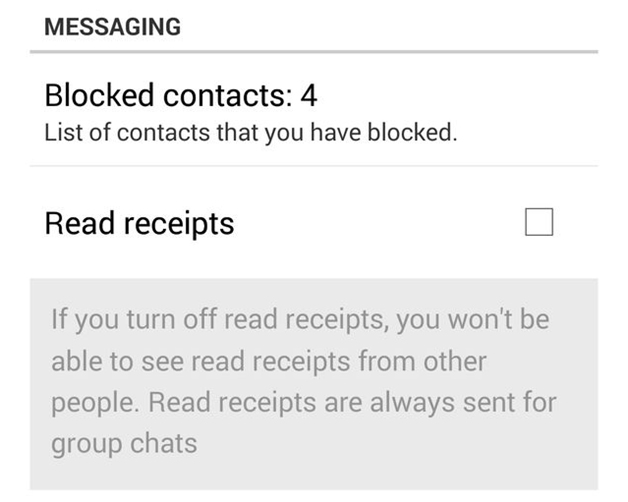
Ẩn Whatsapp Ticks trên iPhone
Bước 1 Cài đặt phiên bản WhatsApp mới nhất từ cửa hàng ứng dụng. Bạn có thể phải sao lưu các cuộc trò chuyện của mình trong trường hợp bạn quyết định gỡ cài đặt trước rồi thực hiện cài đặt mới WhatsApp và phiên bản mới nhất của nó.
Bước 2 Sau khi quá trình cài đặt hoàn tất, hãy mở WhatsApp và đi tới Cài đặt> Tài khoản> Quyền riêng tư.
Bước 3 Bỏ chọn tùy chọn 'Biên nhận đã đọc' từ màn hình tiếp theo (ảnh chụp màn hình bên dưới).
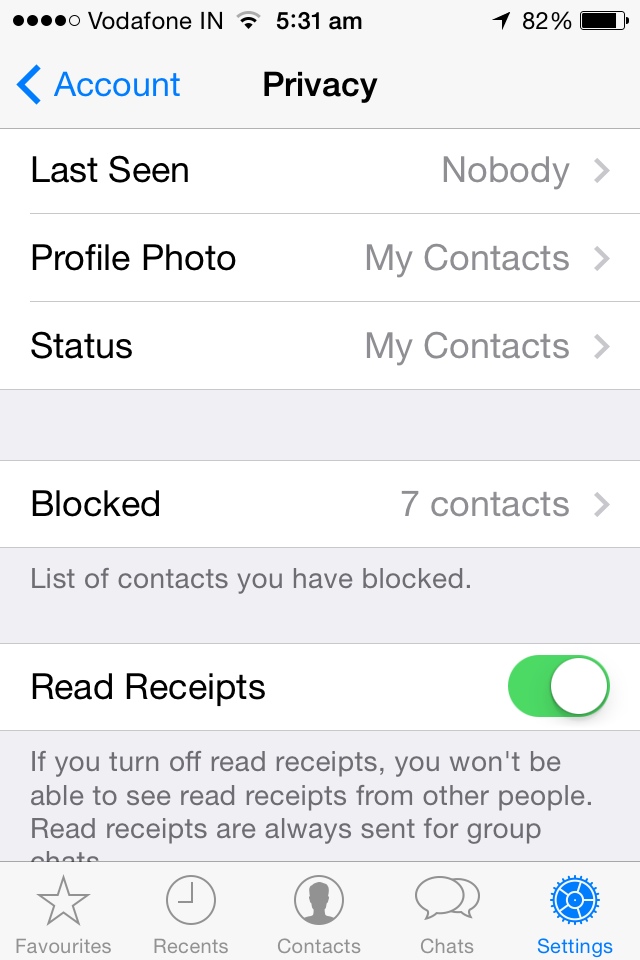
Chờ đã, nhưng những gì tôi thấy trên màn hình WhatsApp của mình không phải là những dấu tích này mà là một biểu tượng đồng hồ.
Chà, nếu bạn thấy biểu tượng đồng hồ bên cạnh tin nhắn của mình trên WhatsApp, đừng lo lắng, vì tất cả những gì nó đang cố gắng cho bạn biết là mặc dù bạn đã nhấn vào nút 'Gửi' nhưng tin nhắn vẫn chưa rời khỏi thiết bị của bạn . WhatsApp sẽ tiếp tục cố gắng xử lý và gửi nó như dự định. Hãy cho nó một chút thời gian, và bạn sẽ thấy rằng bọ ve đã bắt đầu xuất hiện.
Một lần nữa, đây là một cái nhìn nhanh về ý nghĩa của các dấu tích và một vài biểu tượng khác mà WhatsApp hiển thị.
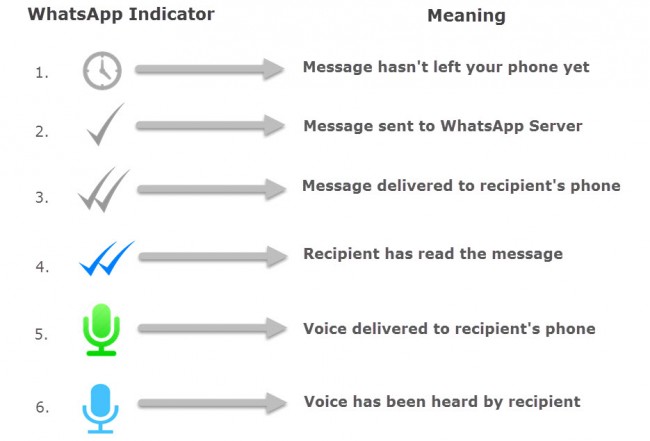
Bạn đã có nó, với các phương pháp nêu trên, bây giờ bạn đã đạt được thành công quyền riêng tư trên WhatsApp ở một mức độ nào đó. Chỉ cần nhớ rằng nếu bạn chọn không cho người khác xem biên nhận đã đọc của mình (tích tắc WhatsApp), thì bạn cũng sẽ không thể xem chúng cho danh bạ của mình.
Vì vậy, theo một cách nào đó, điều này ít nhiều hoạt động giống như một sự đánh đổi và tôi chắc chắn rằng nhiều người trong chúng ta muốn có thể ẩn xác nhận đã đọc của mình trên WhatsApp và loại bỏ các dấu tích WhatsApp, thay vì để bạn bè của chúng tôi, đồng nghiệp và gia đình theo dõi xem chúng tôi đã đọc tin nhắn của họ hay chưa.
Chúng tôi hy vọng rằng bạn sẽ sử dụng và thích thủ thuật hữu ích này. Đừng quên chia sẻ nó với bạn bè của bạn, họ cũng có thể đang tìm kiếm thứ gì đó tương tự và sẽ rất biết ơn sự giúp đỡ của bạn.

Dr.Fone - Sao lưu & Khôi phục (iOS)
- Nó cung cấp một giải pháp đầy đủ để sao lưu tin nhắn WhatsApp iOS.
- Sao lưu tin nhắn iOS vào máy tính của bạn.
- Chuyển tin nhắn Whatsapp sang thiết bị iOS hoặc thiết bị Android của bạn.
- Khôi phục Tin nhắn WhatsApp sang thiết bị iOS hoặc Android.
- Xuất ảnh và video của WhatsApp.
- Xem tệp sao lưu và xuất dữ liệu có chọn lọc.
Chuyển, sao lưu và khôi phục Whatsapp iOS bằng Dr.Fone
Mẹo và thủ thuật WhatsApp
- 1. Giới thiệu về WhatsApp
- WhatsApp thay thế
- Cài đặt WhatsApp
- Thay đổi số điện thoại
- Hình ảnh hiển thị WhatsApp
- Đọc tin nhắn nhóm WhatsApp
- Nhạc chuông WhatsApp
- WhatsApp nhìn thấy lần cuối
- Bọ ve WhatsApp
- Tin nhắn WhatsApp tốt nhất
- Trạng thái WhatsApp
- Tiện ích WhatsApp
- 2. Quản lý WhatsApp
- WhatsApp dành cho PC
- Hình nền WhatsApp
- Biểu tượng cảm xúc WhatsApp
- Vấn đề về WhatsApp
- WhatsApp Spam
- Nhóm WhatsApp
- WhatsApp không hoạt động
- Quản lý Danh bạ WhatsApp
- Chia sẻ vị trí WhatsApp
- 3. WhatsApp Spy






James Davis
biên tập viên